將 M4A 轉換為 MP3 以實現高相容性 [Windows/Mac]
雖然 M4A 是 Apple 用戶保存高品質音樂的良好音訊格式,但您可以考慮 如何將 M4A 轉換為 MP3 適用於所有設備和平台。此外,MP3 是一種標準音訊格式,尺寸較小,適合任何播放器。別擔心,本文將透過閱讀六種範例方法來幫助您找出將 M4A 轉換為 MP3 的最佳工具。開始在 Windows 和 Android 上聆聽音樂。
指南列表
在 Mac 上透過 iTunes 將 M4A 轉換為 MP3 的預設方法 在 Windows/Mac 上將 M4A 轉換為 MP3 的多合一方法 在線將 M4A 轉換為 MP3 的 4 種方法 將 M4A 轉換為 MP3 的常見問題解答在 Mac 上透過 iTunes 將 M4A 轉換為 MP3 的預設方法
對於 Mac 用戶來說,iTunes 是 Mac 上播放 M4A 音樂並將其轉換為 MP3 的預設軟體。您無需下載其他工具。但由於沒有自訂設置,對於音訊轉換來說並不專業。此外,輸出格式僅限於 MP3。現在,了解以下使用 iTunes 將 M4A 轉換為 MP3 的步驟:
步驟1。打開 iTunes 並點擊視窗頂部的“編輯”按鈕。按一下“首選項”按鈕以開啟“常規首選項”。按一下“導入設定”按鈕更改編碼器。
第2步。按一下下拉式選單,然後按一下“MP3 編碼器”按鈕。您也可以透過點擊“設定”按鈕自訂音訊品質。完成後,按一下“確定”按鈕。

第 3 步。前往 iTunes 資料庫並選擇 M4A 檔案。按一下「檔案」按鈕,然後按一下「建立新版本」按鈕,然後按一下「建立 MP3 版本」按鈕。點擊此按鈕後,轉換後的 MP3 檔案將預設位於 iTunes Media 資料夾中。
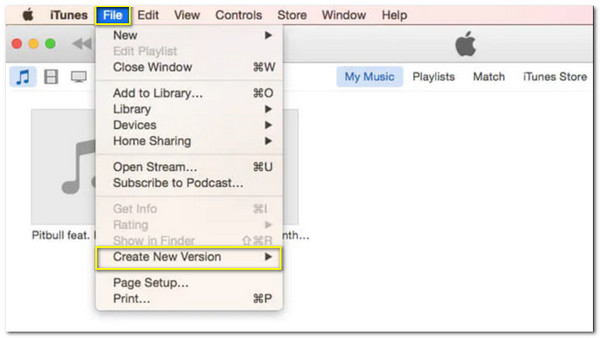
在 Windows/Mac 上將 M4A 轉換為 MP3 的多合一方法
如果您正在尋找在 Windows/Mac 上播放 M4A 並將其轉換為 MP3 的最簡單方法, AnyRec Video Converter 是給你的。使用此軟體,您可以在不損失原始品質的情況下轉換文件,並且它允許您自訂音訊編解碼器以獲得更好的音訊品質。此外,您還可以修剪音訊、增大音量、消除噪音等等。

使用高品質音頻輕鬆將 M4A 轉換為 MP3 格式。
一次轉換多個 M4A 文件的速度提高 50 倍。
能夠壓縮 MP3 檔案以減少更多大小。
提供額外的編輯工具來調整音量和添加音頻效果。
步驟1。打開 AnyRec Video Converter 然後點擊“新增”按鈕新增 M4A 檔案。您也可以透過拖放新增批次檔。

第2步。點擊右側的“音訊格式”下拉列表,然後從“音訊”部分點擊“MP3”格式。為了獲得更好的質量,您可以透過點擊“自訂設定檔”按鈕來設定參數。

第 3 步。返回主頁後,按一下「編輯」和「剪下」按鈕編輯音訊檔案。您可以切割、修剪甚至 增加 MP3 音量 高達 200%。

步驟4。如果您對變更感到滿意,請按一下窗格右下部分的「全部轉換」按鈕,然後等待它將 M4A 轉換為 MP3。

在線將 M4A 轉換為 MP3 的 4 種方法
仍然有線上轉換器可以幫助您將 M4A 轉換為 MP3。有些替代方案可能與您的期望不同,因為線上工具總是有大小限制和功能較少。
1.雲轉換
雲轉換 是將M4A轉換為MP3的最佳工具之一。憑藉其簡單的介面,您可以無憂地轉換任何文件。但是,無法保證在網路連線中斷時找回遺失的檔案。立即了解將 M4A 轉換為 MP3 的詳細步驟:
步驟1。前往瀏覽器並蒐索 CloudConvert。找到M4A到MP3轉換器選項,然後按一下「選擇檔案」按鈕選擇所需的M4A檔案。
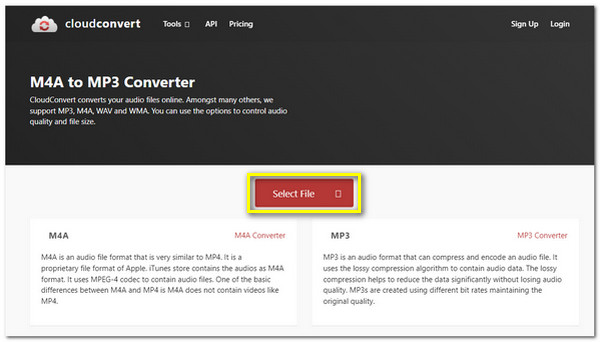
第2步。點擊「設定」按鈕可以編輯音訊的位元率、編解碼器和許多更進階的設定。這樣,您就可以將 M4A 轉換為高品質的 MP3。
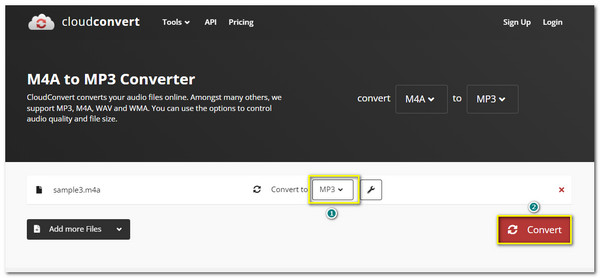
第 3 步。最後,點擊“轉換”按鈕並等待完成M4A到MP3的轉換。然後,點擊“下載”按鈕將其儲存到您的電腦。
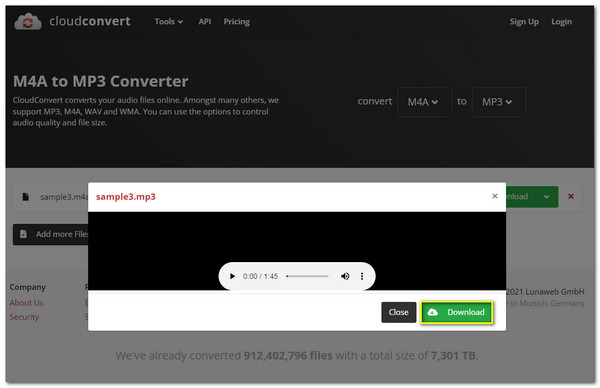
2. 轉換
這款線上 M4A 到 MP3 轉換器易於存取且用戶友好。透過其高級設置,您可以更改音訊通道、位元率和其他設置以獲得更好的音訊品質。但是,您只能轉換最大 100MB 檔案大小的音訊檔案。
步驟1。導覽至 Convertio 網站。按一下“選擇檔案”按鈕以選擇要轉換的所需檔案。您也可以從 Dropbox 和 Google Drive 取得文件。
第2步。選擇 M4A 檔案後,點擊“設定”按鈕在轉換之前自訂音訊。您可以在此步驟中剪切、更改頻率和編輯更多內容。
第 3 步。完成後,按一下“轉換”按鈕進行轉換。等待它完成,然後按一下「下載」按鈕將其儲存到您的裝置。
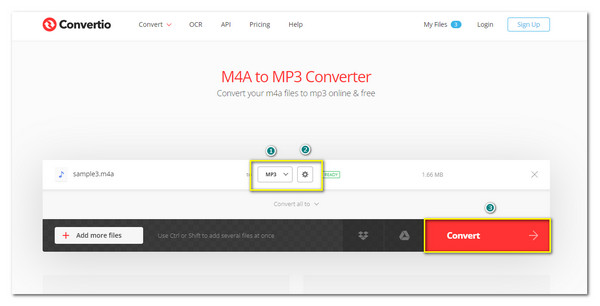
3. 扎姆扎爾
扎姆扎爾 是將 M4A 轉換為 MP3 的最方便的工具。您不會在這個過程中迷失方向,因為 Zamzar 有簡單的步驟來幫助您順利轉換。但與其他應用程式不同的是,這款線上 M4A 到 MP3 轉換器不附帶用於編輯音訊品質的設定。
步驟1。在瀏覽器中搜尋 Zamzar,然後按一下「新增檔案」按鈕。點擊第二步驟下的“轉換為”以顯示下拉式選單。點選“MP3 格式”按鈕。
第2步。選擇 MP3 格式後,按一下「立即轉換」按鈕開始 將 M4A 轉換為 MP3。然後,您可以透過電子郵件傳送文件或直接使用「下載」按鈕下載。
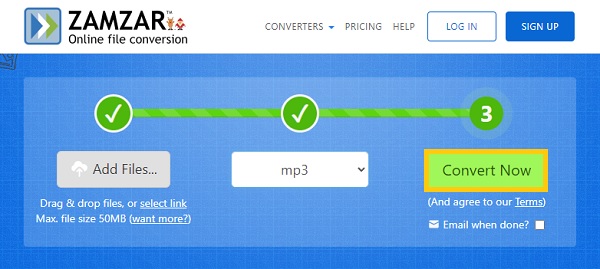
4. 自由轉換
該線上工具是免費的,可在任何瀏覽器上使用。 自由轉換 保證您保護上傳的檔案並在轉換 2 小時後將其刪除。此外,它支援各種音訊和視訊格式,以便您可以將M4A轉換為MP3, MKV 轉 AVI等。但是,與其他在線轉換器一樣,它可能會在轉換過程中崩潰,並且您可能會失去進度。
步驟1。在任何瀏覽器上造訪 FreeConvert 網站。按一下「選擇檔案」按鈕以選擇要轉換的所需 M4A 檔案。然後,按一下「轉換為」按鈕選擇 MP3 格式。
筆記: 若要編輯音訊質量,請按一下“設定”按鈕以啟用高級選項。點選“應用設定”按鈕儲存變更。
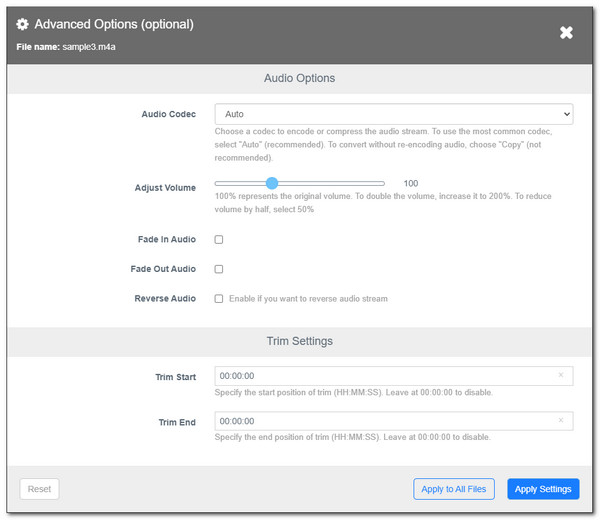
第2步。返回主頁,點擊「轉換為 MP3」按鈕開始 M4A 到 MP3 的轉換。稍等片刻,然後按一下「下載」按鈕將其儲存到您的裝置。
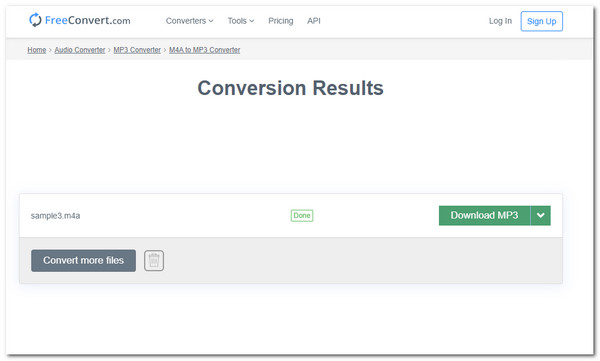
將 M4A 轉換為 MP3 的常見問題解答
-
是否可以使用 Windows Media Player 將 M4A 轉換為 MP3?
不可以。雖然 Windows Media Player 支持轉換視頻和音頻文件,但您甚至無法在 WMP 上導入 M4V 文件。因此,您最好依靠專業的 M4A 到 MP3 轉換器。
-
M4A和MP3有什麼區別?
從行業支持方面比較這兩種格式,MP3 是許多計算機媒體播放器最支持的文件格式。而M4A的音質更好,因為它的文件比較大。
-
我可以在我的 Android 上將 M4A 轉換為 MP3 嗎?
當然可以。只需在 Google Play 上下載 M4A 到 MP3 轉換器,然後您就可以更改音頻文件以在您的 Android 手機上播放它們。
結論
M4A 到 MP3 的轉換有不同的方法,您可以在這篇文章中了解詳細步驟。您可以使用 Mac 版 iTunes 和專業軟體 - AnyRec Video Converter 適用於 Windows 和 Mac。透過它,您可以隨時轉換任何文件,而不必擔心丟失音訊品質。立即免費試用!如果您有任何疑問,請與我們聯絡。
